Um die Löschbestätigung unter Windows 11 angezeigt zu bekommen bevor der Löschvorgang gestartet wird, muss man die Anzeige aktivieren oder deaktivieren!
Inhalt:
1.) ... Löschbestätigung unter Windows 11 anzeigen!
2.) ... Vor- und Nachteile der Löschbestätigung unter Windows 11!
3.) ... Gibt es die Löschbestätigung nur unter Windows oder hat es auch MacOS, Linux und Android?
1.) Löschbestätigung unter Windows 11 anzeigen!
1. Starten Sie wie immer den MS Datei-Explorer Windows + E2. Öffnen Sie den Papierkorb zum Beispiel: F4 + shell:RecycleBinFolder
3. Im Papierkorb einfach einen Rechtsklick auf eine freie Stelle
4. Und die Dialog zur Bestätigung des Löschvorgangs anzeigen aktivieren
( ... siehe Bild-1 Punkt 1 bis 5)
Siehe auch: ► Dateioperationen am System verbessern, aber wie!
| (Bild-1) Löschbestätigung auf Windows 11 aktivieren! |
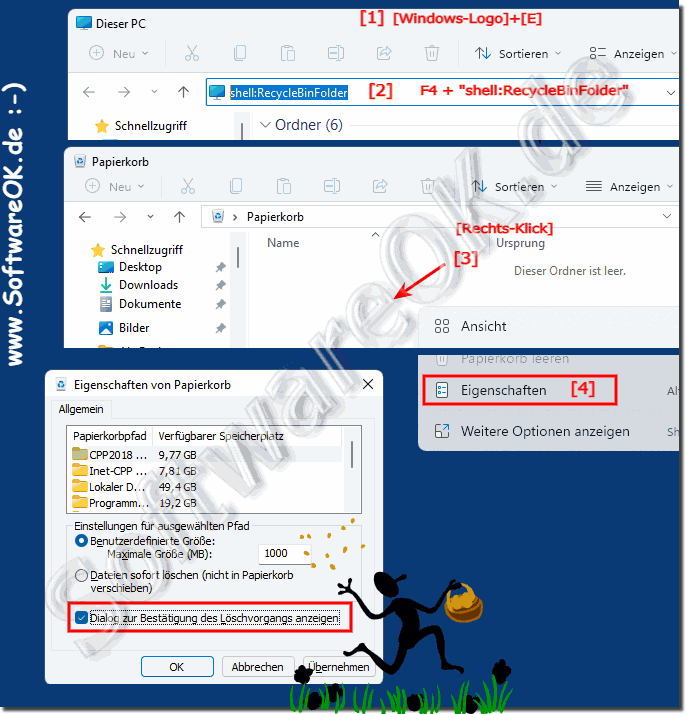 |
2.) Vor- und Nachteile der Löschbestätigung unter Windows 11!
Hier sind die Vor- und Nachteile der Löschbestätigung unter Windows 11:Vorteile:
1. Vermeidung von versehentlichem Löschen:
Die Löschbestätigung hilft dabei, versehentliche Löschungen von Dateien oder Ordnern zu verhindern, da sie eine zusätzliche Sicherheitsebene bietet, bevor der Löschvorgang endgültig durchgeführt wird.
2. Schutz vor Datenverlust:
Durch die Bestätigung des Löschvorgangs haben Benutzer die Möglichkeit, einen falschen Löschvorgang zu stoppen, bevor wichtige Dateien oder Ordner unwiderruflich verloren gehen.
3. Benutzerkontrolle:
Die Löschbestätigung gibt Benutzern die Kontrolle über ihre Dateien und Ordner, indem sie ihnen die Möglichkeit gibt, jeden Löschvorgang zu überprüfen und zu bestätigen, bevor er ausgeführt wird.
4. Beruhigendes Sicherheitsgefühl:
Die Anzeige der Löschbestätigung kann Benutzern ein beruhigendes Sicherheitsgefühl vermitteln, da sie wissen, dass sie einen Löschvorgang nicht unbeabsichtigt ausführen können, ohne es zu bemerken.
Nachteile:
1. Zeitlicher Aufwand:
Die zusätzliche Bestätigung kann als lästig empfunden werden, besonders wenn Benutzer häufig Dateien löschen. Dies kann zu einem zeitlichen Aufwand führen, insbesondere wenn die Löschbestätigung jedes Mal angezeigt wird.
2. Mögliche Unterbrechung des Arbeitsflusses:
Die Löschbestätigung kann den Arbeitsfluss unterbrechen, insbesondere wenn Benutzer schnell Dateien löschen möchten, aber durch die zusätzliche Bestätigung verzögert werden.
3. Fehlende Schutz bei Malware:
Wenn ein Computer von Malware betroffen ist, kann diese die Löschbestätigung umgehen und Dateien dennoch unwiderruflich löschen, ohne dass der Benutzer eingreifen kann.
4. Fehlende Flexibilität:
Einige Benutzer bevorzugen möglicherweise die Flexibilität, die Löschbestätigung nach ihren eigenen Vorlieben zu aktivieren oder zu deaktivieren, anstatt sie fest implementiert zu haben.
Die Entscheidung, die Löschbestätigung zu aktivieren oder zu deaktivieren, hängt von den individuellen Vorlieben, Arbeitsgewohnheiten und Sicherheitsanforderungen jedes Benutzers ab.
3.) Gibt es die Löschbestätigung nur unter Windows oder hat es auch MacOS, Linux und Android?
Die Löschbestätigung, die Benutzern die Möglichkeit gibt, einen Löschvorgang zu bestätigen oder abzubrechen, ist keine exklusive Funktion von Windows. Tatsächlich wird sie in verschiedenen Betriebssystemen und Plattformen eingesetzt, einschließlich MacOS, Linux und Android, jedoch unter unterschiedlichen Namen und Implementierungen.MacOS:
Auf MacOS gibt es eine Funktion namens "Papierkorb", in den gelöschte Dateien verschoben werden, anstatt sie sofort zu löschen. Dies ermöglicht es Benutzern, Dateien wiederherzustellen, falls sie versehentlich gelöscht wurden. Es gibt jedoch keine standardmäßige Löschbestätigung wie unter Windows.
Linux:
In den meisten Linux-Distributionen gibt es ebenfalls keinen standardmäßigen Mechanismus zur Löschbestätigung. Der Befehl "rm" zum Löschen von Dateien in der Befehlszeile löscht Dateien sofort und ohne Bestätigung. Einige Dateimanager in Linux-Umgebungen bieten jedoch möglicherweise eine Option zur Löschbestätigung.
Android:
Auf Android-Geräten gibt es normalerweise keine Löschbestätigung für das Löschen von Dateien oder Apps. Wenn Sie eine Datei oder eine App löschen, wird sie normalerweise sofort gelöscht, ohne dass eine zusätzliche Bestätigung erforderlich ist. Einige Apps können jedoch eine eigene Bestätigungsschicht implementieren, bevor Dateien oder Daten gelöscht werden.
Insgesamt hängt die Verfügbarkeit einer Löschbestätigung von der spezifischen Implementierung des Betriebssystems oder der Anwendung ab, die auf der jeweiligen Plattform verwendet wird.
